
HP Easy Start打印机设置软件
版本:v13.5.8 官方版 大小:9.71 MB
类别:打印机驱动 系统:WinXP, Win7, Win8, Win10
立即下载
版本:v13.5.8 官方版 大小:9.71 MB
类别:打印机驱动 系统:WinXP, Win7, Win8, Win10
立即下载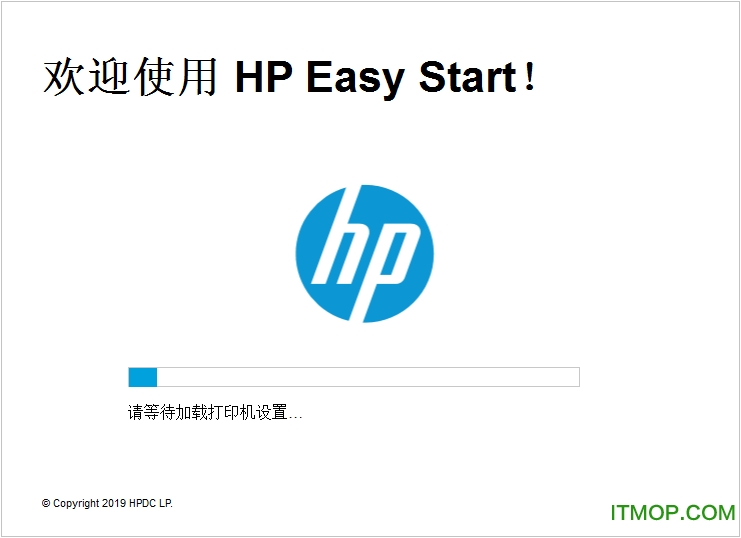
HP Easy Start 打印机设置软件全新资源包可供大家免费使用!买回一台新打印机,当然要先调试一下它的新功能啦!这款HP Easy Start就能帮助你解决打印机驱动连接问题,轻松安装!
HP Easy Start在启动安装程序

确保打印机处于就绪状态,点击继续

勾选“我已查看并接受协议和设置”,点击继续

HP Easy Start 在自动查找打印机

确认打印机的型号和连接方式后,点击继续

HP Easy Start通过互联网搜索打印机所需的驱动软件

选择驱动软件进行安装,点击继续。
注意事项:
为了更方便快捷地使用打印机的功能,请选择安装“完整软件和驱动程序”

等待完成驱动软件的下载

完成驱动软件下载后,安装程序会自动开始,请按照指示进行驱动软件安装

使用有线或者无线的连接方式
按照以下步骤操作,将您的打印机连接到有线网络。
拔下产品背面以太网端口上的插头或保护盖。

将以太网线缆连接到打印机背面的以太网端口。 然后将以太网线缆的另一端连接至有线接入点或路由器的可用端口上。

等待 60 秒。 在这段时间内,网络将识别打印机并为打印机分配 IP 地址或主机名。
或者
按照以下步骤操作,将您的打印机连接到无线网络。
如果您的无线路由器支持“Wi-Fi 保护设置 (wps)”,那么这是在无线网络上设置打印机的最简便的方法。
注意事项:
本方法需要将打印机连接到支持 WPS 的无线路由器。按无线路由器上的 WPS 按钮。
2.按住控制面板上的“无线”按钮( ),持续 2 秒钟。 无线指示灯开始闪烁即可松开该按钮。等待 2 分钟,等待打印机通过无线路由器建立网络连接。
),持续 2 秒钟。 无线指示灯开始闪烁即可松开该按钮。等待 2 分钟,等待打印机通过无线路由器建立网络连接。
注意事项:
如果“WiFi 保护设置 (WPS)”方法不成功,请使用另外的连接方法。
完整网络连接后,找到已经下载的HP Easy Start 安装程序并双击图标

HP Easy Start在启动安装程序

确保打印机处于就绪状态,点击继续

勾选“我已查看并接受协议和设置”,点击继续

HP Easy Start在自动查找打印机

确认打印机的型号和 IP 地址后,点击继续
图片: 自动显示打印机的型号和连接方式

HP Easy Start通过互联网搜索打印机所需的驱动软件

选择驱动软件进行安装,点击继续。
注意事项
为了更方便快捷地使用打印机的功能,请选择安装“完整软件和驱动程序”

等待完成驱动软件的下载

完成驱动软件下载后,安装程序会自动开始,请按照指示进行驱动软件安装

查看全部